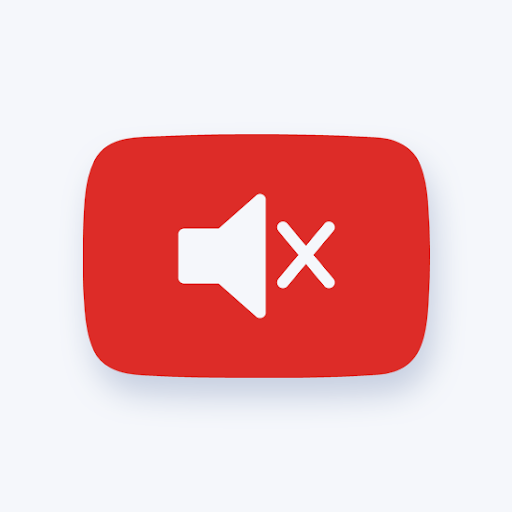Når livet bliver travlt, din tidsplan kan begynde at fylde hurtigt op. Du kan have store intentioner, når du skriver hver begivenhed ind i din kalender . Desværre er det let at glemme, hvornår og hvor visse ting er, når tiden går.

Heldigvis Outlook kalender har den perfekte mulighed for at hjælpe dig med at organisere din tid. Brug af søgefunktionen i denne kalender er en nem måde at sigtes igennem mange datoer du har planlagt, hvad enten det er møder til arbejde eller en fest, du planlægger at arrangere for din chef.
Sådan bruges søgefunktionen i en kalender
Når du vælger en kalender , kan du begynde at skrive nøgleord i søgefelt . Dette viser dig en liste over dine søgeresultater fremhævet i gul. Noget at bemærke er, at Outlook i første omgang begrænser dig til kun at se 30 resultatelementer.
Du kan nemt kontrollere bunden venstre hjørne på din skærm for antallet af emner. Hvis du har modtaget mere end 30 emner, kan du rulle ned til bunden af listen og klikke Mere at se hvilket giver dig flere resultater.
Når du har fundet det emne, du vil se, kan du dobbeltklikke for at åbne det. Hvis du vil lukke søgningen og vende tilbage til din tidligere visning, kan du klikke på x knap.
Sådan begrænses din søgning i kalenderen
Måske har du for meget uorden, gør det svært at finde det, du leder efter. For at løse dette kan det hjælpe med at indsnævre din Søg . Du bør prøve at skrive flere nøglefraser ud, hvilket kan gøre din søgning mere specifik.
Du kan medtage flere nøgleord i din søgning, men sørg for at sætte hvert enkelt mellem anførselstegn. Citatmærker hjælper med at gøre din søgning endnu mere specifik. For eksempel, hvis du inkluderer Holdanmeldelse i din søgning finder den alle placeringer, hvor Team Review er skrevet i en e-mail, men ekskluderer alle, der bare har Hold eller bare har Anmeldelse .
Brug AND, OR, eller NOT
En anden måde, du kan indsnævre din søgning på, er at inkludere OG, ELLER, eller IKKE . Hvert af disse ord har en anden funktion. Deres funktioner kan hjælpe dig, når du søger i din kalender. Hvis du inkluderer OG mellem to nøgleord finder den kun de steder, hvor begge disse nøgleord bruges.
Hvis du bruger ELLER mellem to nøgleord, vil det søg i din kalender for placeringer, der indeholder et af disse ord, men ikke nødvendigvis begge. Ved brug af IKKE mellem to nøgleord giver dig mulighed for at søge efter placeringer, hvor det første ord bruges i din kalender, men det andet ord er ikke inkluderet.
Noget at bemærke er, at AND, OR og NOT skal være aktiveret . Sørg for, at du ikke bruger anførselstegn, når du skriver dem.
Hvis du leder efter et softwarefirma, du kan stole på for dets integritet og ærlige forretningspraksis, skal du ikke lede længere end . Vi er en Microsoft-certificeret partner og en BBB-akkrediteret virksomhed, der er interesseret i at give vores kunder en pålidelig og tilfredsstillende oplevelse af de softwareprodukter, de har brug for. Vi vil være sammen med dig før, under og efter alt salget.
Det er vores 360 graders softwareopbevaringsgaranti. Så hvad venter du på? Ring til os i dag på +1873715 1713 eller e-mail til sales@softwarekeep.com. Du kan også nå os via Live Chat.